如何轻松快速地更改 Canva 上的背景颜色
您是否因为不知道如何更改设计、护照照片或明信片的背景颜色,以使其变得更加精致、专业或更适合您的特定场景需要而感到沮丧?
实际上,您可以利用 Canva 等在线图形设计工具来调整背景颜色。Canva 背景颜色转换器提供了丰富的背景颜色供人们选择。
本终极指南将引导您了解如何在 Canva 上更改背景颜色。此外,您还可以使用免费的 背景颜色转换器。阅读完本文后,您将能够通过更改背景颜色使您的图形设计或图片看起来极具吸引力。
让我们继续!
内容
- 部分1。 如何更改 Canva 上的背景颜色
- 部分2。 免费在线更改照片的背景颜色
- 部分3。 为什么要改变图像的背景颜色
如何更改 Canva 上的背景颜色
Canva 背景更换器是一款功能强大的在线图形设计工具,具有多种功能,可帮助您进行富有想象力和创意的设计,其主要功能之一是只需单击几下即可高效更改设计或照片的背景颜色。此外,Canva 背景颜色更换器还提供丰富的背景颜色来改善您的设计。
在这里,我们将介绍 如何更改 Canva 上的页面颜色 和 Canva 如何更改图像的背景颜色.
继续阅读!
如何更改 Canva 上的页面颜色?
在 Canva 中更改背景颜色只需几分钟。您可以按照以下步骤完成此操作:
步骤 1。 从左侧工具栏中选择“上传” Canva 仪表板,然后点击“上传”导入您要处理的文件。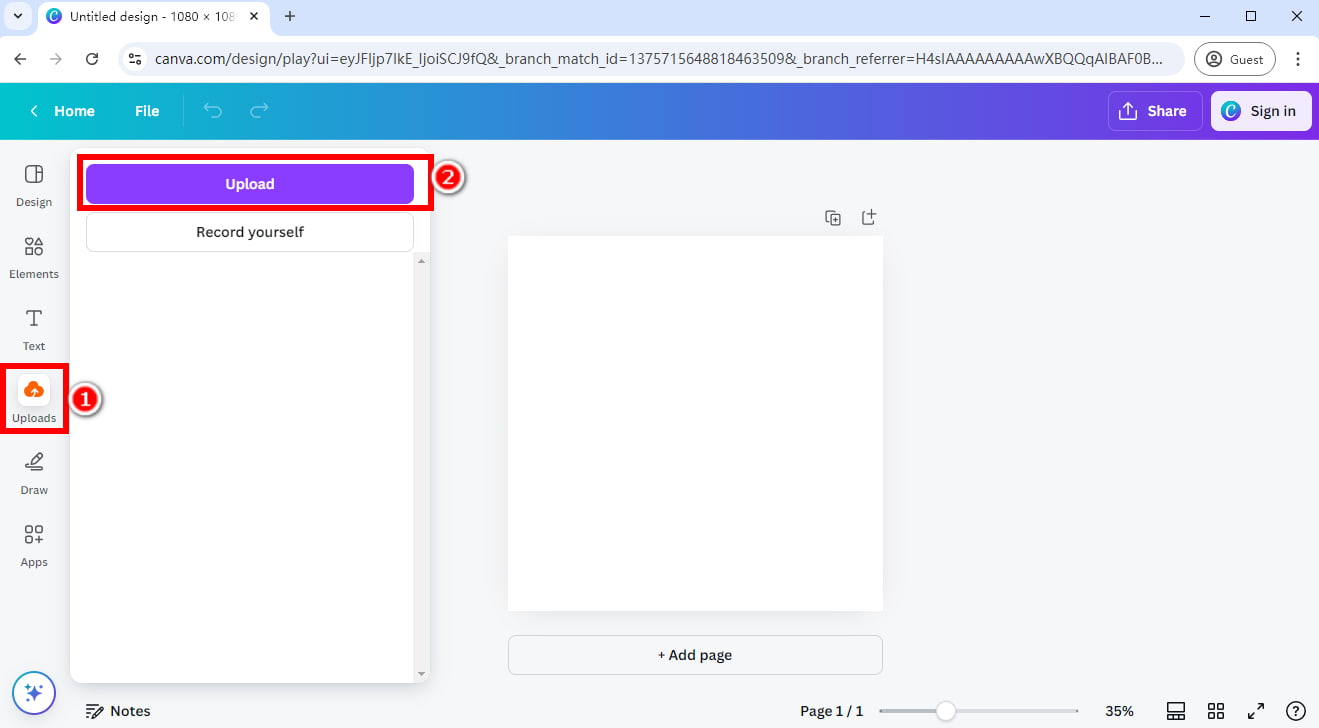
步骤 2。 在弹出的窗口中登录或者注册一个账号。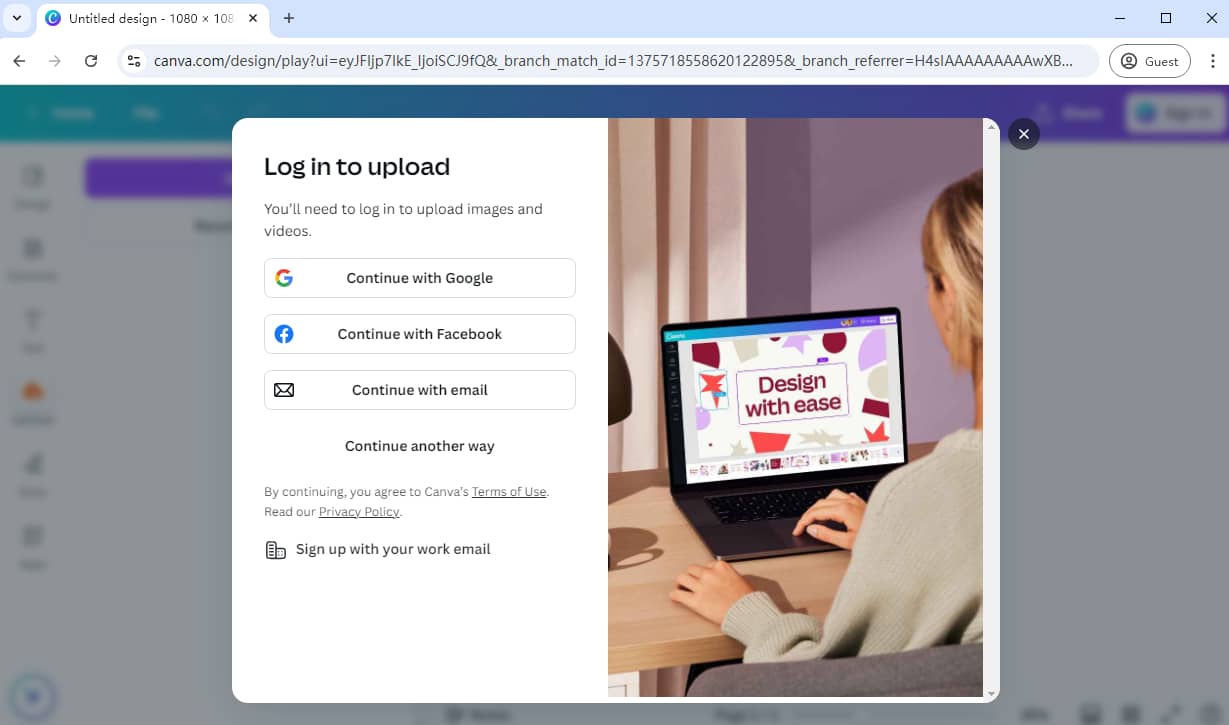
步骤 3。 接下来,您就可以成功上传您的文件了。例如,此页面的背景是橙色。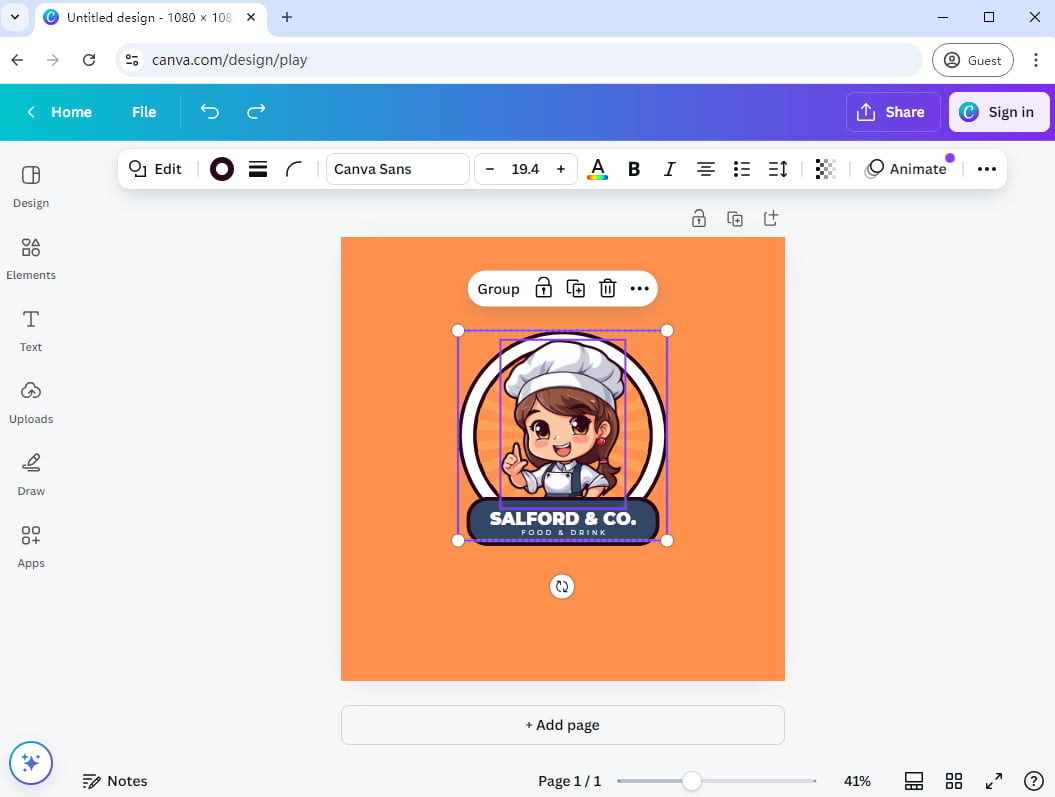
步骤 4。 选择设计的页面或画布,然后单击上方工具栏中的“背景颜色”图标。然后,从默认面板中选择纯色或渐变色,或将自定义颜色设置为设计的新背景。在这里,我们计划用蓝色背景替换橙色背景。
提示:
您还可以从自己的图片中选择颜色,导航到左侧工具栏,然后单击“上传”以将图片添加到您的设计中。然后,使用颜色工具从图片中选择所需的颜色。
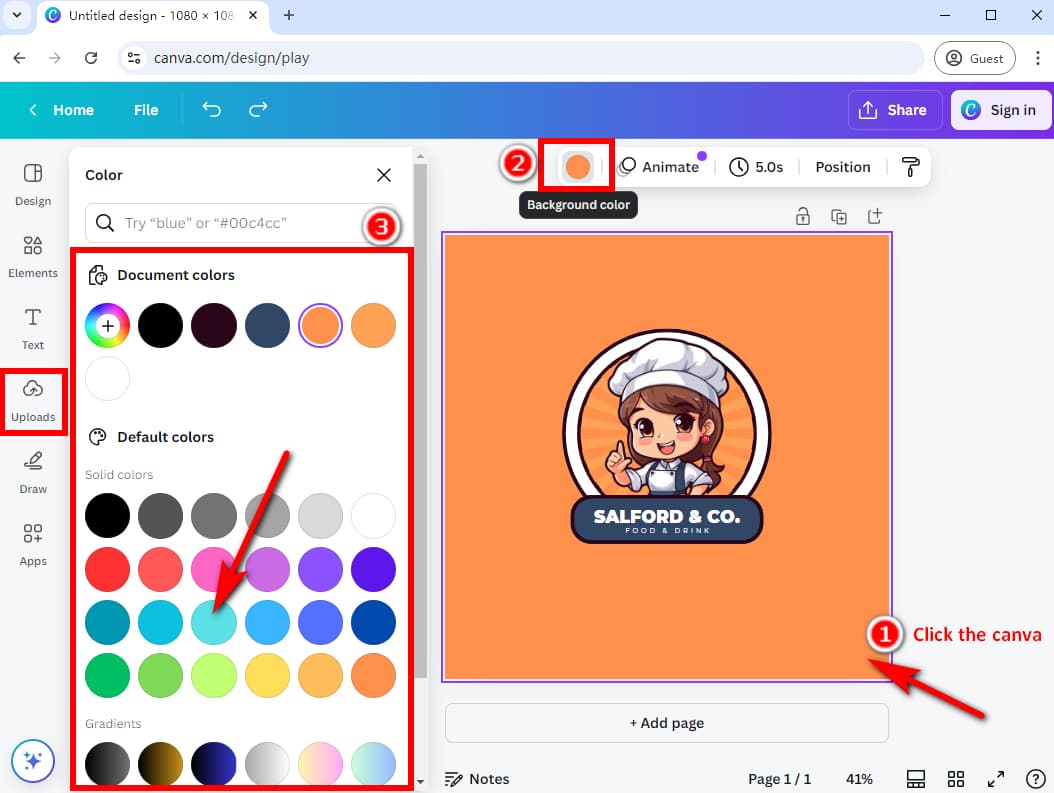
步骤 5。 完成后,点击“分享”图标并选择“下载”。![]()
然后,选择要保存的文件类型。Canva 背景颜色转换器可让您以 PNG、JPG、PDF、SVG、MP4 视频和 GIF 格式保存文件。最后,单击“下载”以下载具有新背景颜色的文件。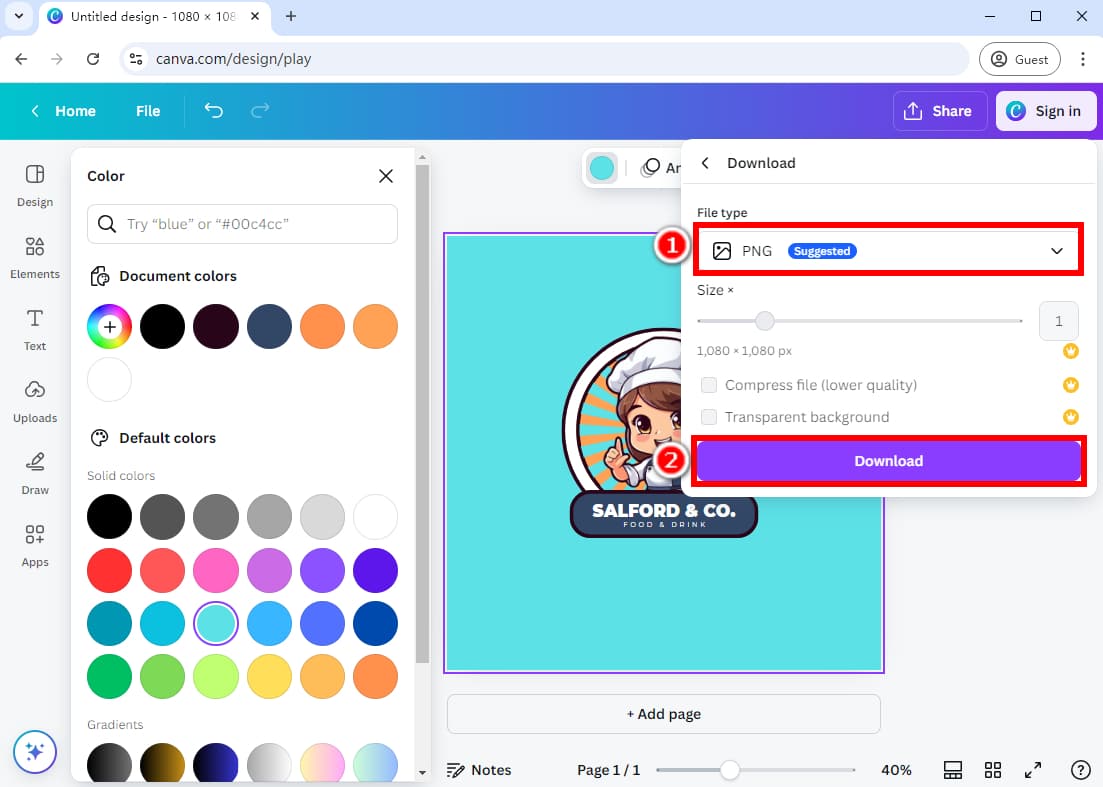
如何更改 Canva 上图像的背景颜色?
除了更改页面的背景颜色外,人们还需要更改 Canva 上照片的背景颜色。让我们一步一步来:
步骤 1。 前往 Canva 照片背景更换器 然后点击“更改图像背景颜色”按钮开始。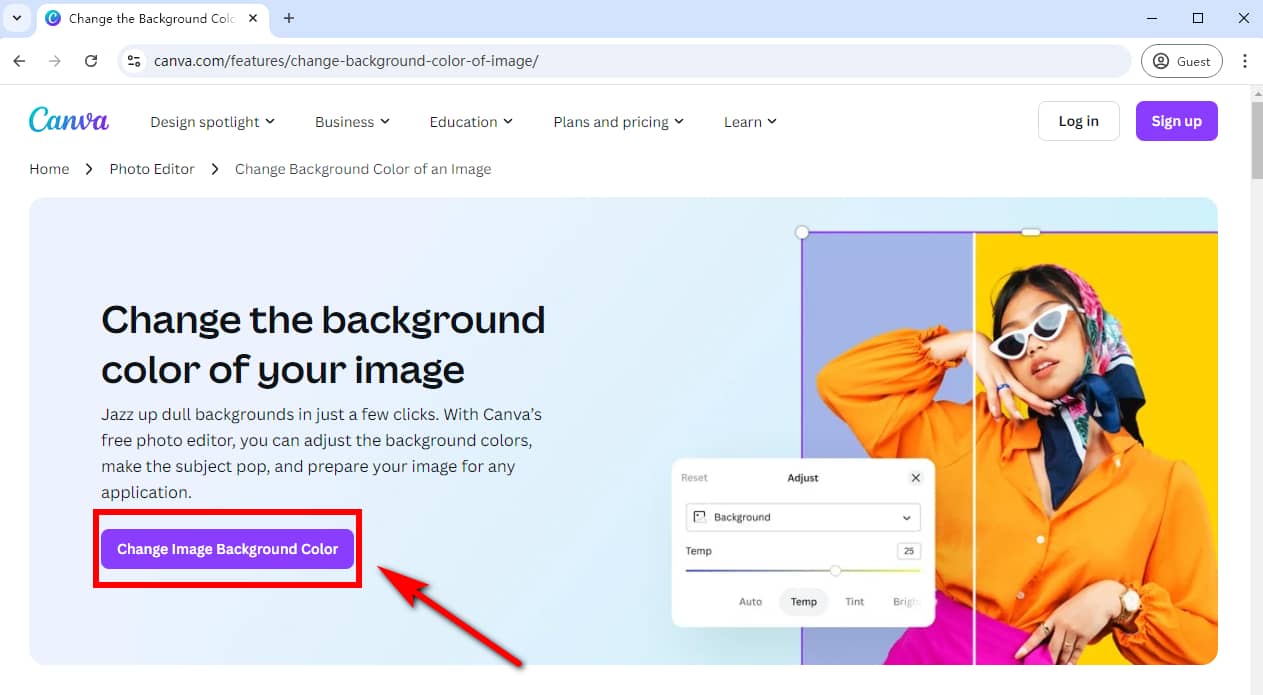
在“上传”选项卡中,从您的文件夹上传图片。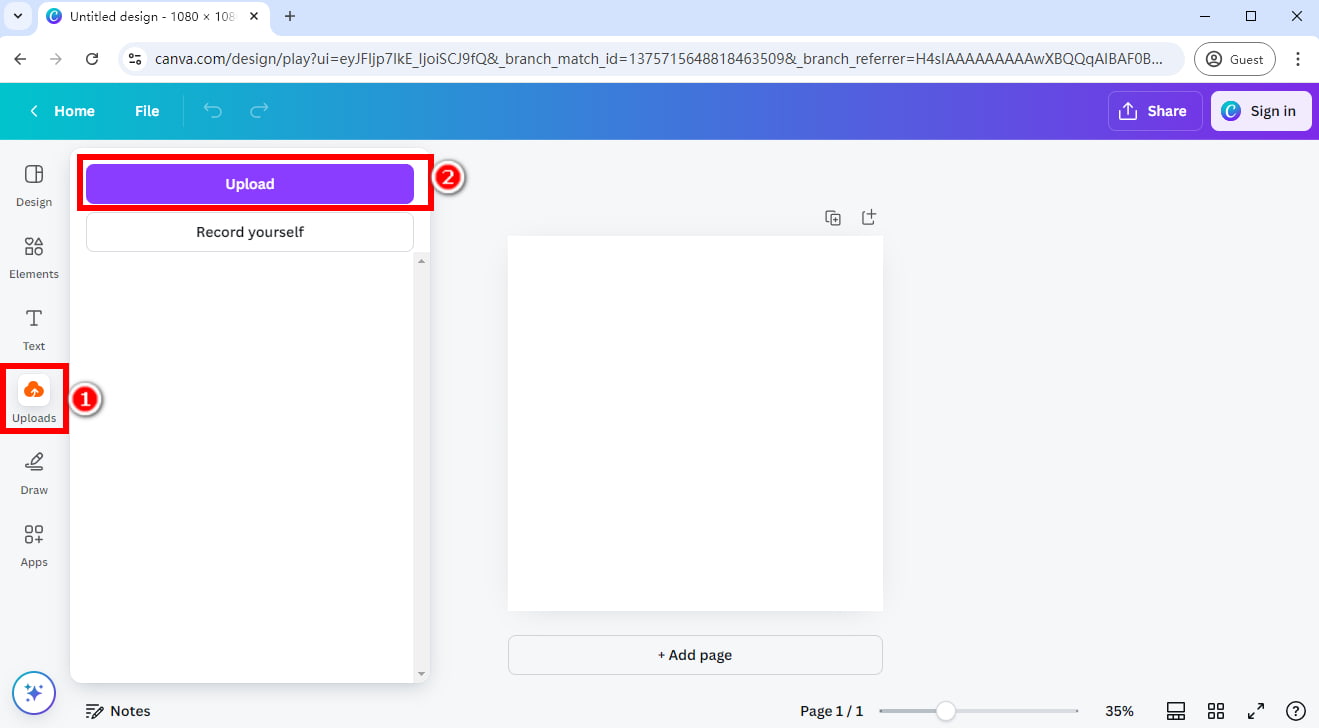
步骤 2。 您需要登录或注册一个 Canva 账户才能上传。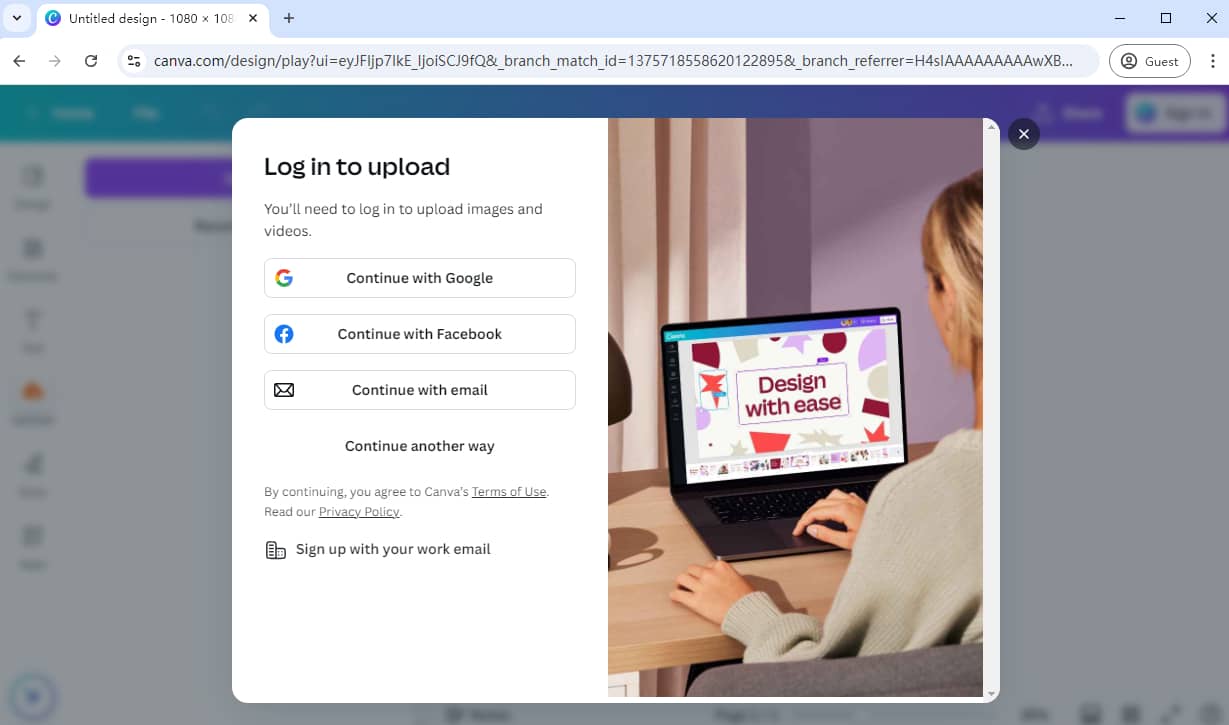
步骤 3。 现在,您可以成功导入图片。选择您的图片,然后选择上方工具栏中的“BG Remover”工具,从图片中删除背景。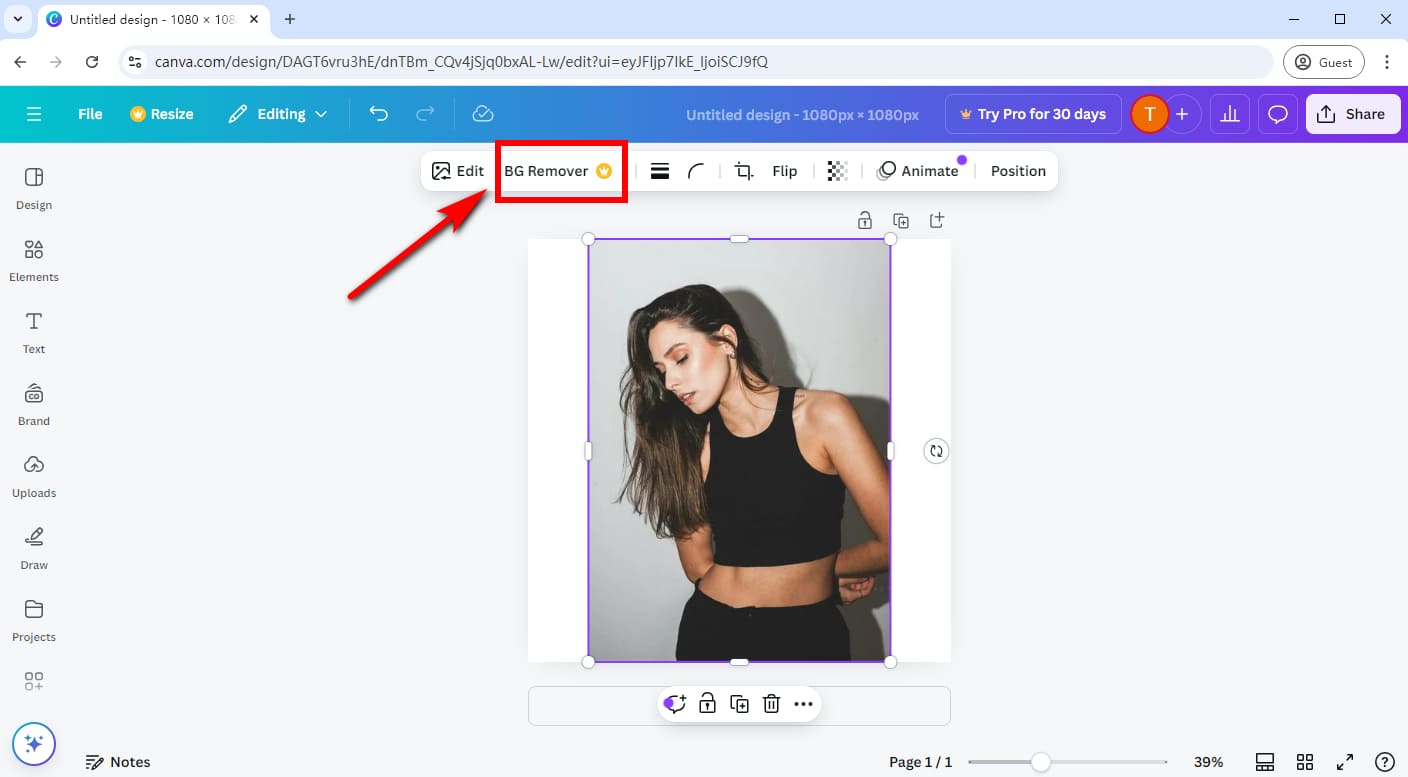
步骤 4。 等待几秒钟,Canva 背景颜色更换器将自动删除图像的背景。
步骤 5。 之后,单击图像的背景并选择上方工具栏中的“背景颜色”图标。
步骤 6。 从 Canva 提供的默认颜色中选择一种颜色,或将一种颜色设置为图片的新背景。
步骤 7。 对新的背景颜色满意后,请将文件下载为 JPG、PNG 或其他格式。
提示:
背景去除工具是 Canva Pro 的功能之一,你可以免费试用一次,否则如果想继续使用则需要每月支付 15 美元。
免费在线更改照片的背景颜色
虽然 Canva 可以轻松更改背景颜色,但有一个出色的替代方案可以实现相同甚至更好的效果,同时保持免费且更加用户友好。那就是 AnyEraser 照片背景更换器。
AnyEraser 免费背景更换器 是一款出色的 AI 图像背景编辑器,可让您的照片背景透明,只需单击一下即可从其全彩色调色板中更改背景颜色。因此,您可以立即为图像添加新的背景颜色。
此工具采用先进的 AI 技术,无论您处理的图像有多复杂,都可以精确去除背景。然后,您可以毫不费力地选择所需的颜色作为新背景。最终结果是高清的,看起来很自然。
让我们看看如何使用 AnyEraser 照片背景更换器免费更改图像的背景颜色:
步骤 1。 浏览 AnyEraser 背景颜色变换器 网站。点击“更改背景颜色”按钮上传要编辑的照片。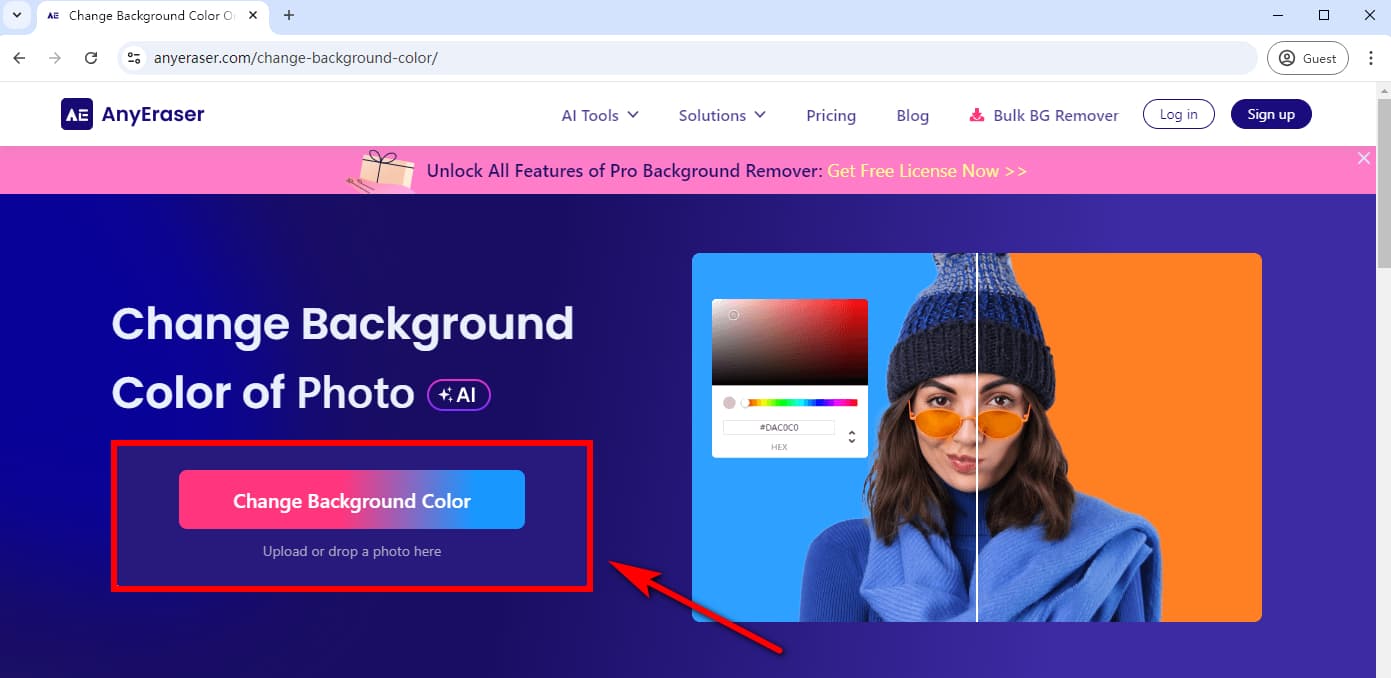
步骤 2。 然后,AnyEraser 照片背景更换器将立即自动从您的照片中删除背景。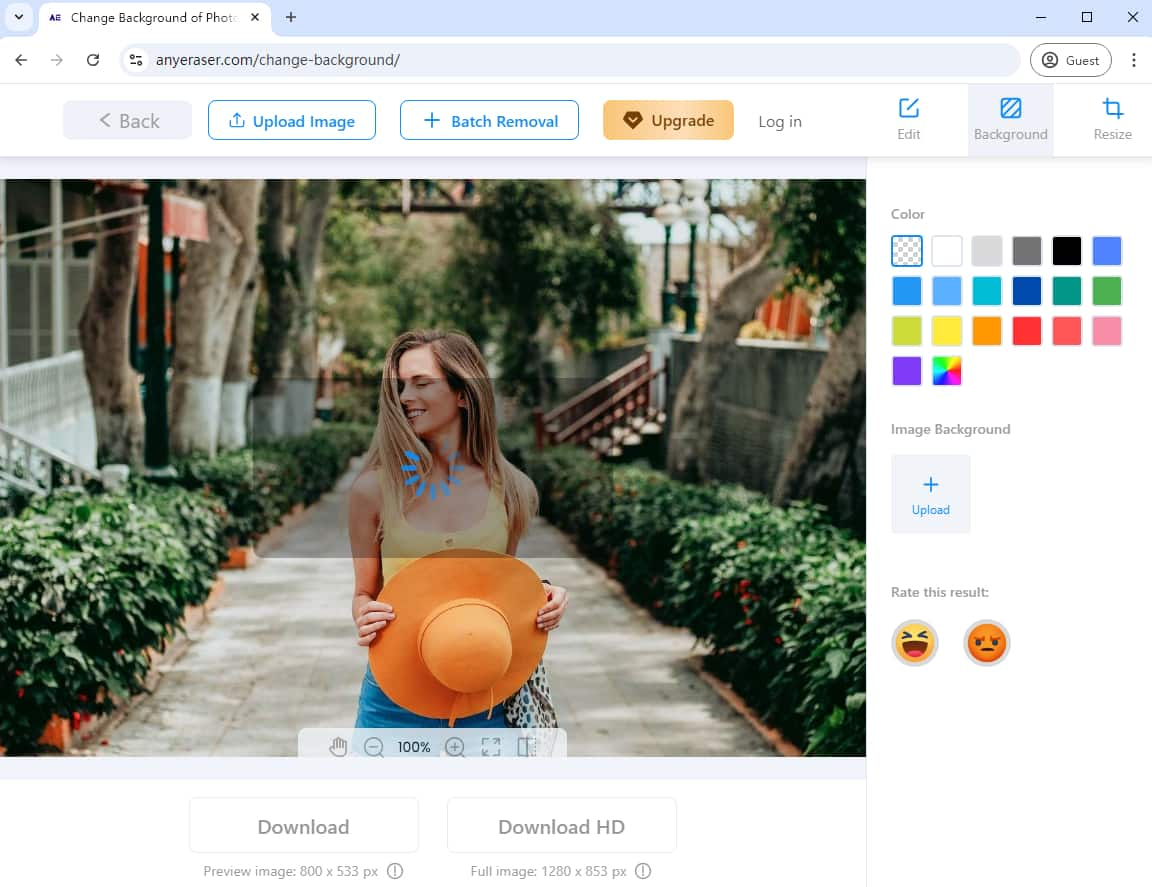
步骤 3。 接下来,您可以从右侧工具栏中选择任何纯色作为新背景颜色。您也可以点击“+ 上传”上传任何您喜欢的图片作为新背景。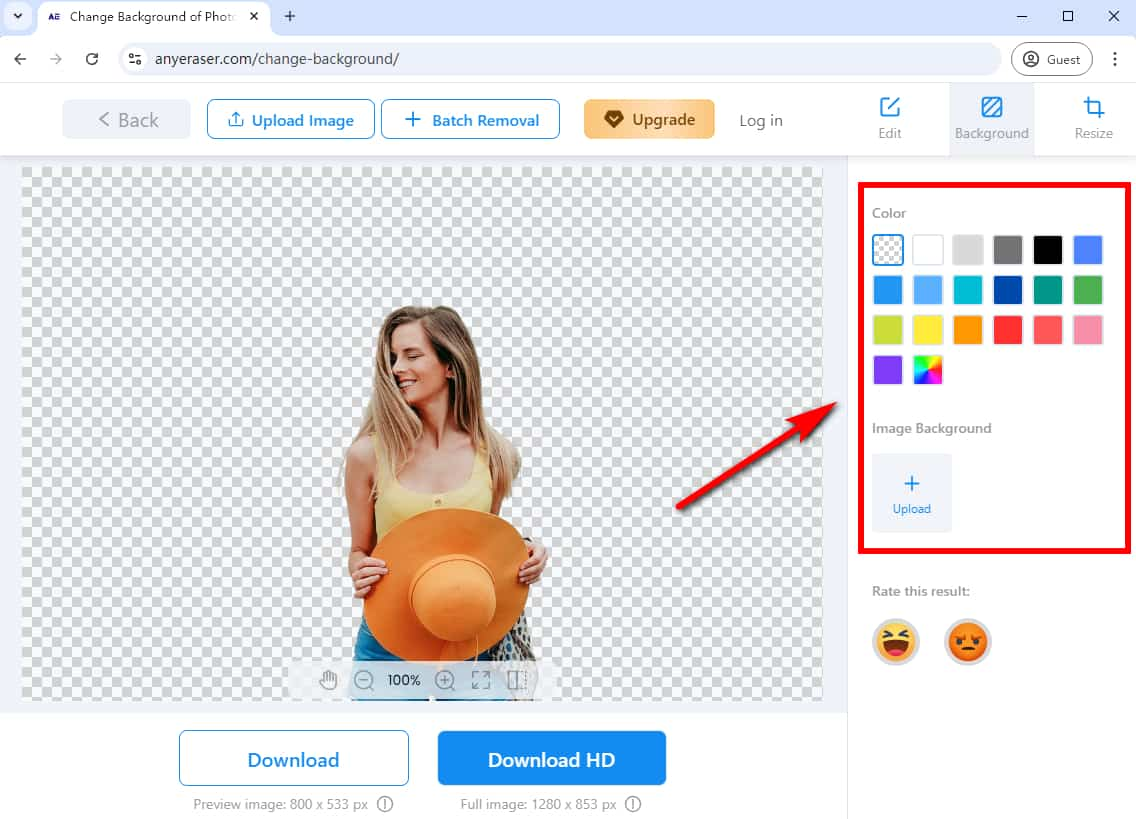
步骤 4。 最后,如果您对图像的新背景颜色满意,请选择“下载”将新图片保存在您的计算机或手机上。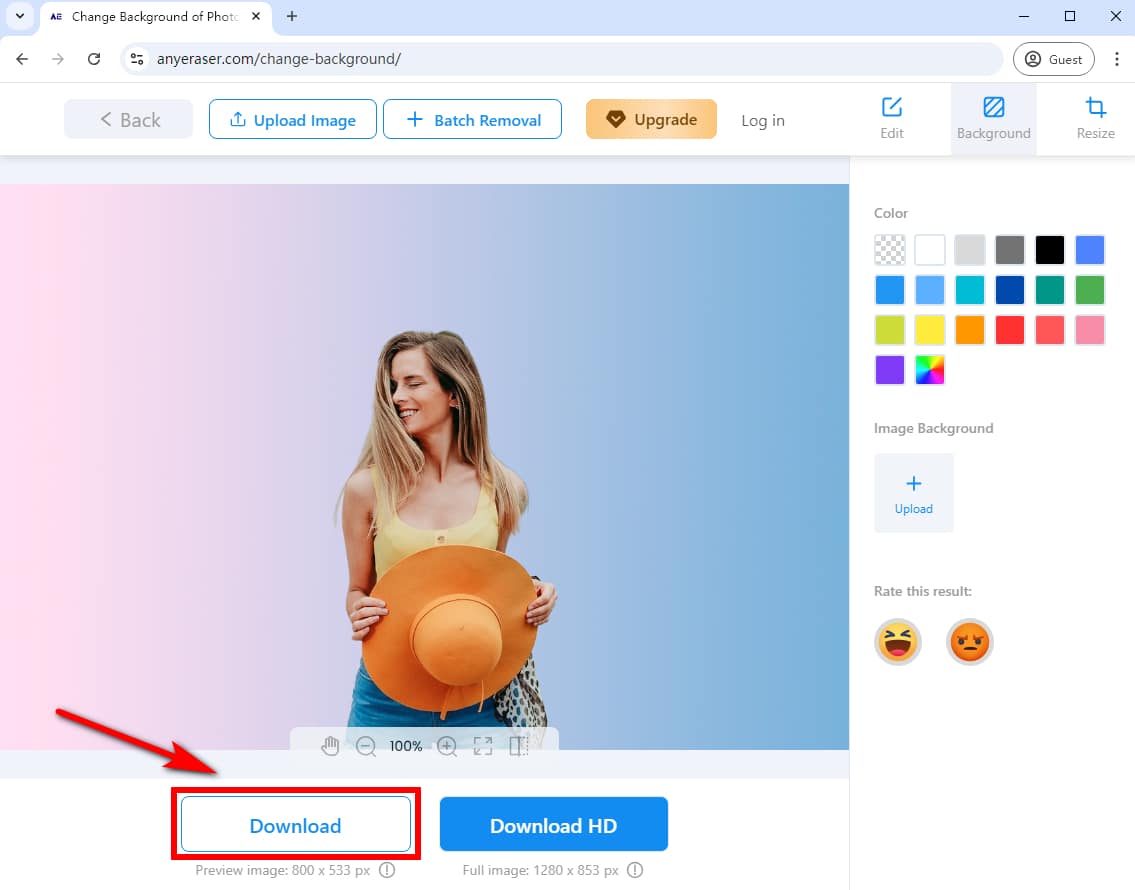
为什么要改变图像的背景颜色
由于各种原因,改变图像的背景颜色是必不可少的:
让你的形象更加赏心悦目:不同的、精心选择的背景颜色将改善图像的视觉效果,使其更加引人注目并赋予图片不同的氛围。
培养品牌忠诚度:改变一系列图片的背景颜色有助于整体画面效果的协调性和一致性,这对于电商产品图片和店铺整体风格尤其有用。此外,它还有助于创建可识别且一致的品牌形象。
多种用途搭配:通过更改图像的背景颜色,您可以在任何地方使用它,包括护照照片、名片、海报、品牌网站、演示文稿、贴纸或社交媒体帖子等。
利用上面精彩的在线照片背景更换器,您可以轻松更改任何图像的背景颜色。
结论
更改背景颜色可以提升您的设计或图像,使其看起来新颖而专业。Canva 照片编辑器提供了实现此目的的简单方法。上面,我们通过详细的教程介绍了如何在 Canva 上更改背景颜色。
但是,如果你想免费获得更清晰的主主题和新的背景颜色,我们建议使用 AnyEaser 背景颜色变换器。它允许您通过一次单击删除和替换背景颜色,同时确保您的图像与新背景颜色无缝融合。
今天就尝试 AnyEraser!
常见问题
1. 如何在 Canva 中去除背景并更改颜色?
1.打开Canva背景颜色更换器并上传图片。
2. 单击图像并从顶部工具栏中选择 BG Remover。
3. Canva 将在几秒钟内从图像中删除背景。
4. 单击图像的背景并选择背景颜色工具。
5.选择您喜欢的颜色作为背景。
6. 以 PNG、JPG 等格式下载图像。
2.如何免费更改图片背景?
1。 去 AnyEraser 背景颜色变换器 并将图片拖入其中。
2.此工具将立即从您的图片中删除背景。
3. 在右侧面板中选择一种颜色作为图片的新背景颜色。
4.将图像下载到您的电脑或手机。
3. 如何更改 Canva Mobile 中的背景?
1.打开Canva移动应用程序并按下页面或画布背景。
2. 选择底部工具栏中的颜色图标。
3. 向下选择纯色、渐变色或自定义颜色作为新的背景颜色。
4. 按下载图标将其保存到您的手机上。
4. 如何将照片背景改为白色?
1. 您可以上传图片至 AnyEraser 在线照片编辑器.
2.它会自动删除照片的背景。
3. 在右侧面板中,选择白色。
4. 单击“下载”将白色背景的新图像保存到您的计算机或手机上。


